虚拟机初始化
1. 开启虚拟机,然后按Enter键,等待安装
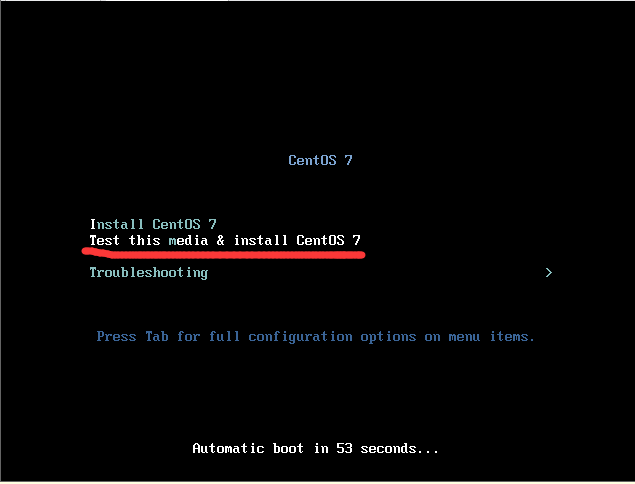 2
2
2.选择语言(根据自己的需要选择),选择好后,点击继续
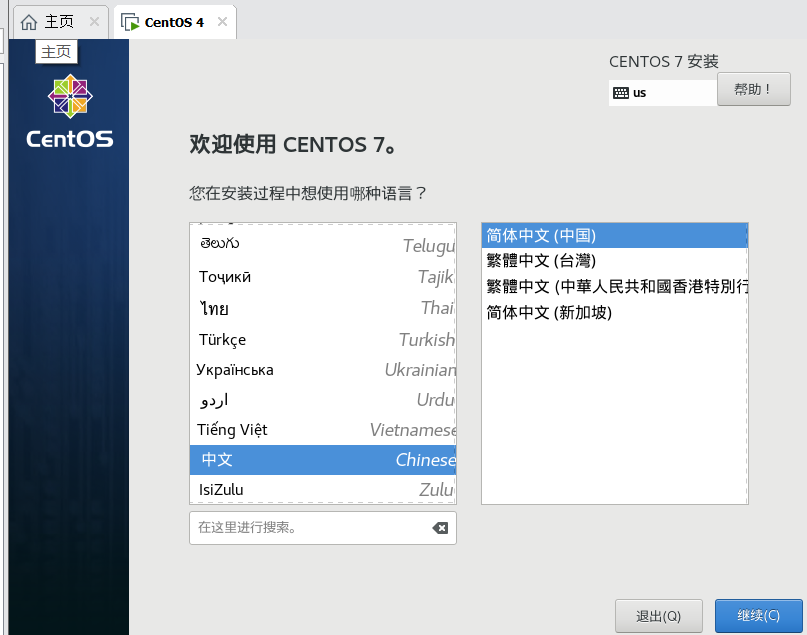
3.选择时区 与 时间,并对时间进行调整,之后点击完成。

4 软件安装选择——最小安装,安装位置选择——自动分区(可根据自己的需要进行分区);然后点击完成。
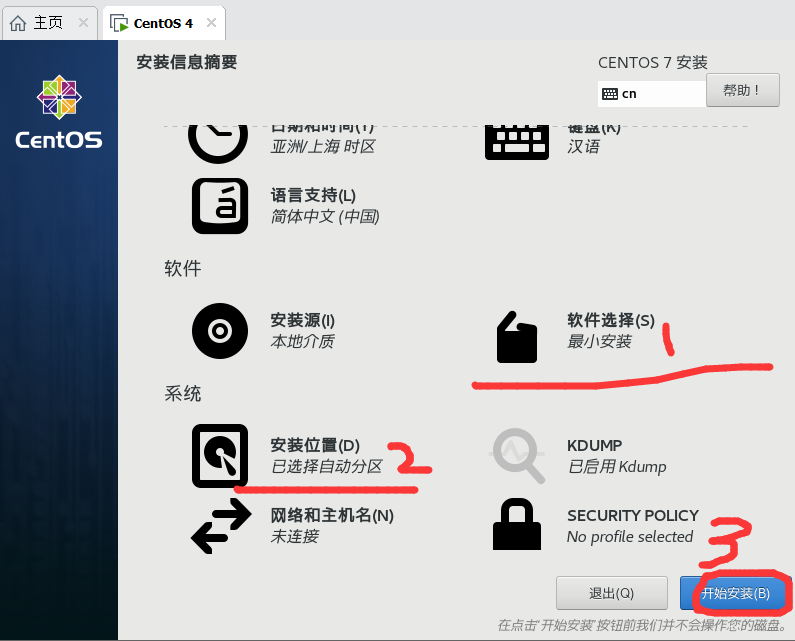
5.创建root的密码,以及创建新用户以及设置密码,然后等待安装后设置。
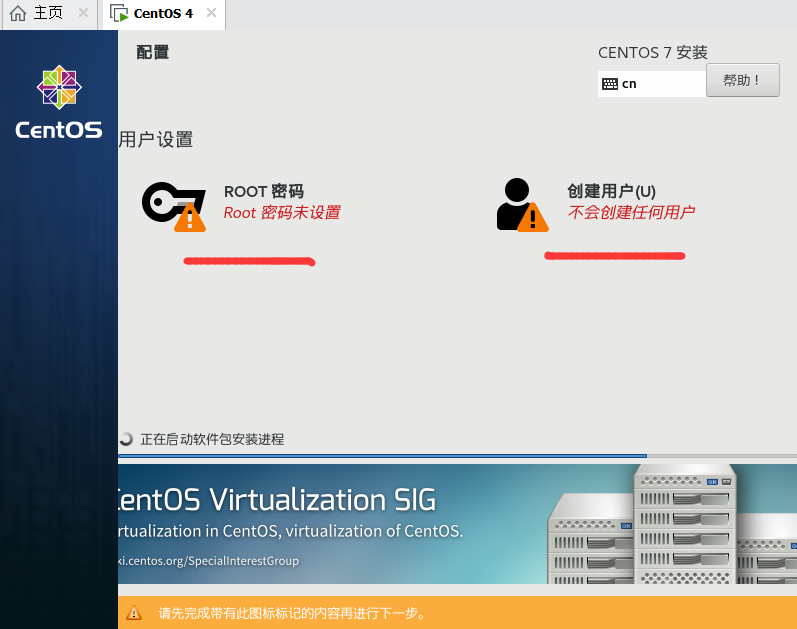
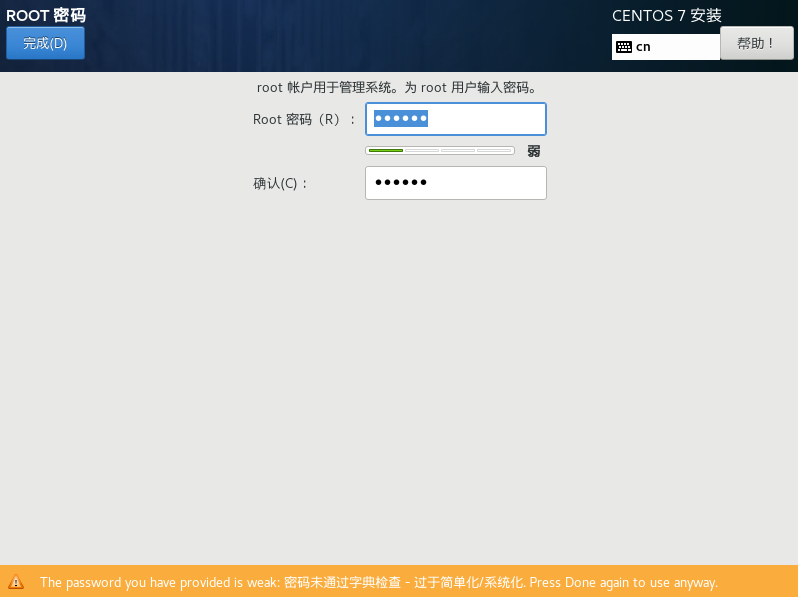
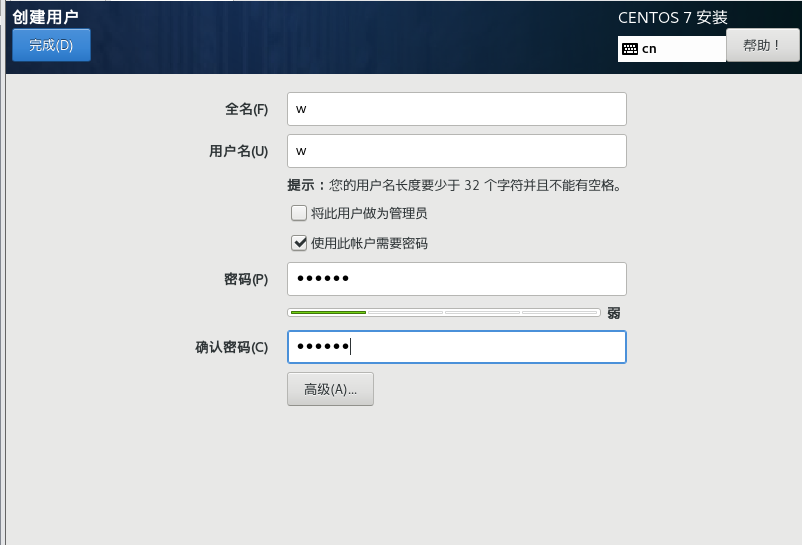
6.安装配置完成后 ,点击重启。

重启后,关机。至此,初始化完成。
联网配置
1.打开VMware菜单。点击:编辑——》虚拟网络编辑器。选择VMnet8,然后点击NET设置,查看子网IP、子网掩码以及网关IP。
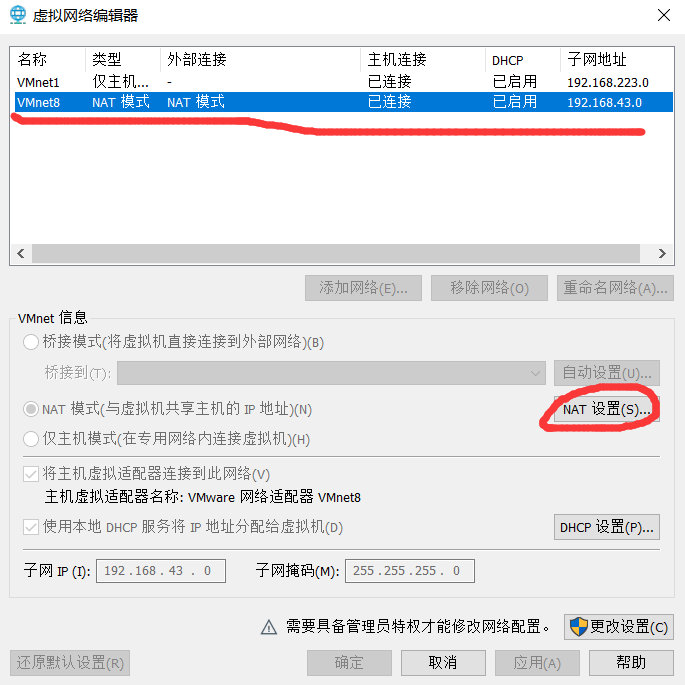
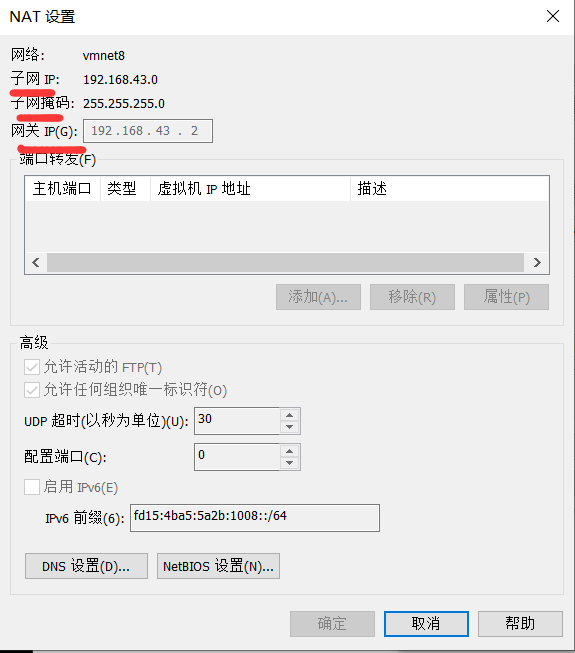
2.打开虚拟机,进入网络配置文件,命令如下:
cd /etc/sysconfig/network-scripts
3.编辑网络配置文件,命令如下:
vi ifcfg-ens33
然后 按字母“i”进入编辑模式,编辑完成后,按ESC键退出编辑模式。然后按“shift” + “:”组合键,最后按字母“wq”进行保存、退出。

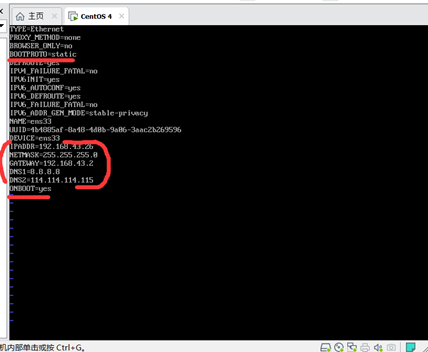
4.重启网络服务,命令如下:service network restart

至此,NAT模式下,联网配置完成。